こんにちは!!マイタノです!!
以前使っていたFire HD 10 タブレットがバッテリーが持たなくなったため、今度はFire HD 8Plus タブレットを買ってみました。
ちなみにFire HD 10 タブレットの記事はこちら↓↓↓


結果は僕的に10タブより8Plusタブの方がおすすめ出来ます!!
コスパ最高のタブレットをお探しの人は読んでみてくださいね!!
Kindle Fire HD 8 plus タブは Fire HD 10 タブよりサクサク動く!!
買って良かったとおもったのは以下の通りです。
- クアッドコア2.0GHz、3GB RAMなのでアプリがかたまりづらい
- 大きさも手頃で軽く、電子書籍も読みやすい
- 値段も10タブより4000円安い
2018年に買ったFire HD 10 タブレットよりかなり良い感じでした。2GB RAMだと結構固まったりするんです。
3GB RAMあれば、アプリの起動を多くしなければそこまで固まらないですね!!
Kindle Fire HD 8 Plusに出来ることは!?
Kindle Fire HD 8 Plusに出来ることは、AmazonPRIME会員ならAmazonのサービスが色々手軽に受けられること。
例えば
- プライムビデオが見れる
- Amazon musicが聞ける
- Kindleが読める
などですね。ただこれはスマホや他のタブレットでも出来ます。
では、なぜ買う必要があるのか!?
なぜなら、格安だから。
実際正規の値段は、32GBなら11,980円です。しかもmicro SD対応(別売)で最大1TB増やせます。これであれば写真も動画も保存先のストレージとして活用も出来ます。ちなみにiPadだと38,280円で約4倍近く。
もちろん比べる商品ではありません。処理能力も段違いだし、iPhone使いなら連携なども含めてiPadの選択肢も全然有りです。
でも、1万ちょっとで買えるタブレットなら買いやすいのも確かです。外に持ち出すのも355gと軽いです。家族旅行などのお供にもってこいですね!!
Amazonアプリストアからアプリをダウンロード出来る
もちろんアプリはAmazonアプリストアからダウンロードします。アプリも主要な物はあるので、そこまで困りません。
ただ、Androidのアプリをダウンロードしたい場合もありますよね。
Fire HD 8 Plus タブレットは元はAndroidなので、play ストアもダウンロード出来ます。これは自己責任になりますが、入れると最強格安タブレットになります。
やり方は【Kindle playストア】で検索すると出てきます。
僕はこちらの記事を参考にしました。
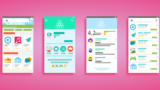
Fire HD 8 plusの初期設定の仕方
Fire HD 8 Plusの初期設定の仕方は簡単です。そのまま進めていけば誰でも設定出来ますので焦らずにいきましょう!!
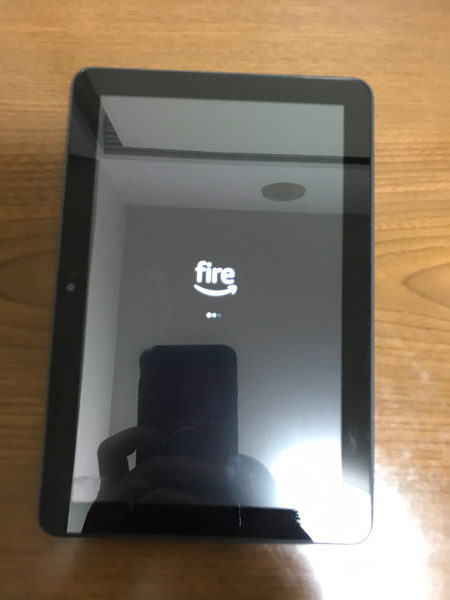
電源を入れると「fire」の文字が浮かびます。そのまま待ちます。
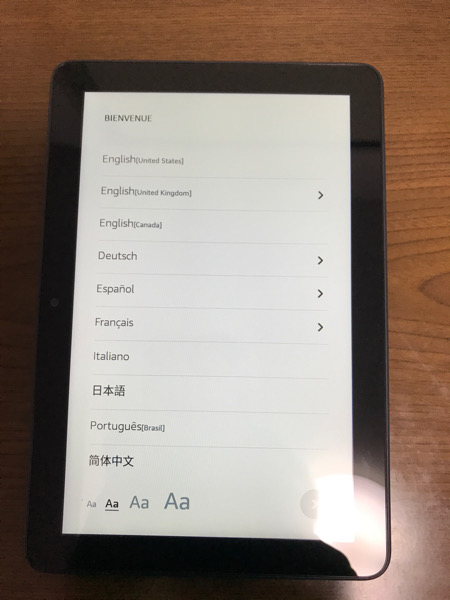
日本語を選んでください。
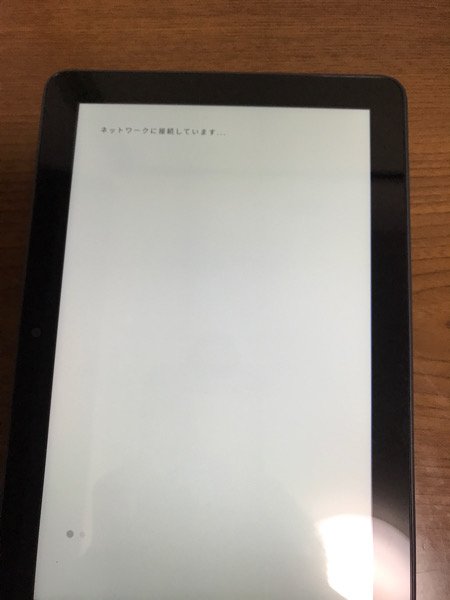
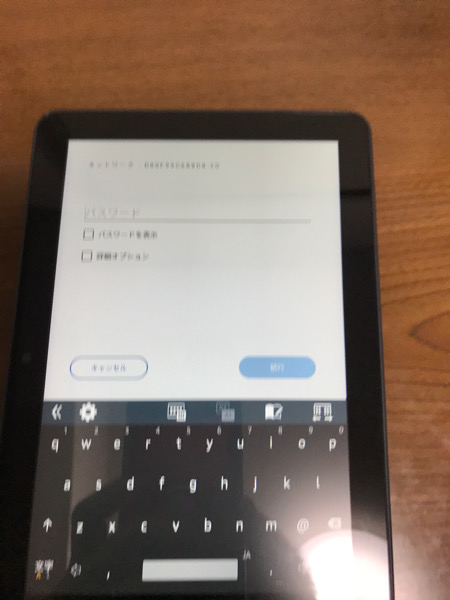
次にインターネットにつなぎます。パスワード(暗号化キー)を入れてwifiにつないでください。
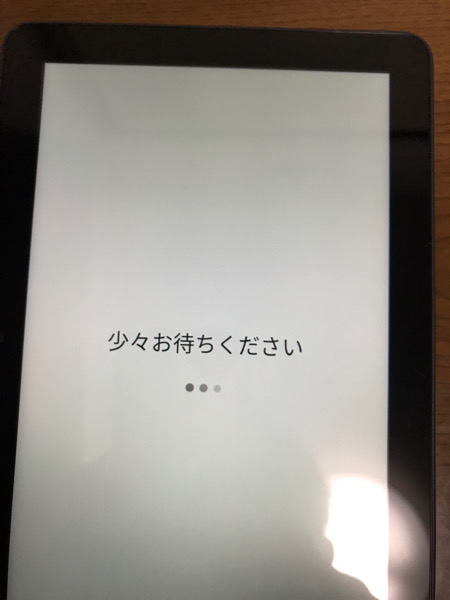
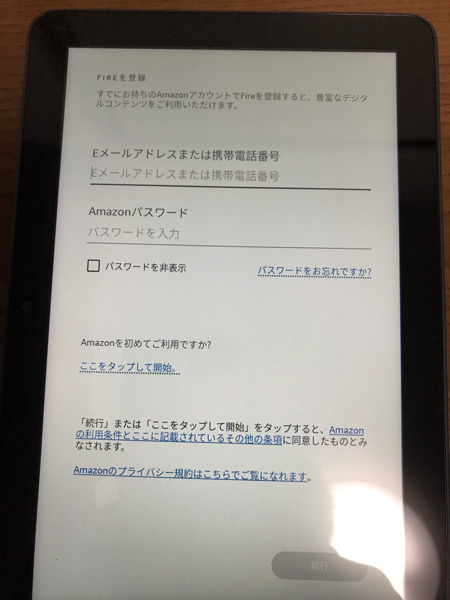
Amazonのアカウントを登録します。以前買った本や動画も見れるように設定します。
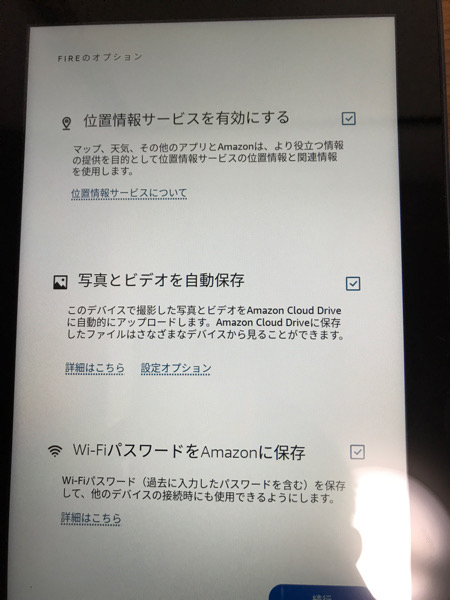
こちらはお好きな項目をチェックで!!
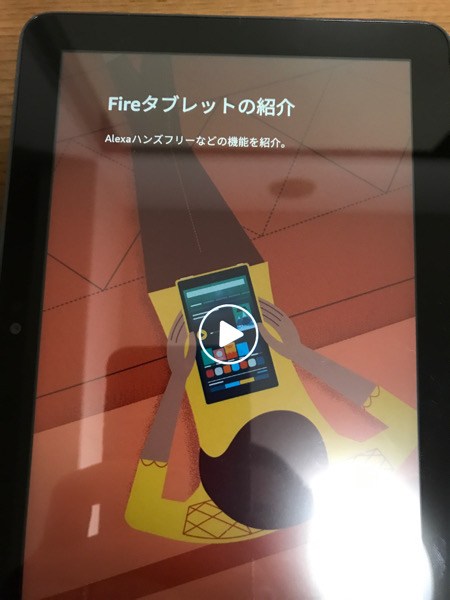
時間があれば、見ておくと良いです。Fire タブはAlexaも使えるので、より色々出来るようになります。
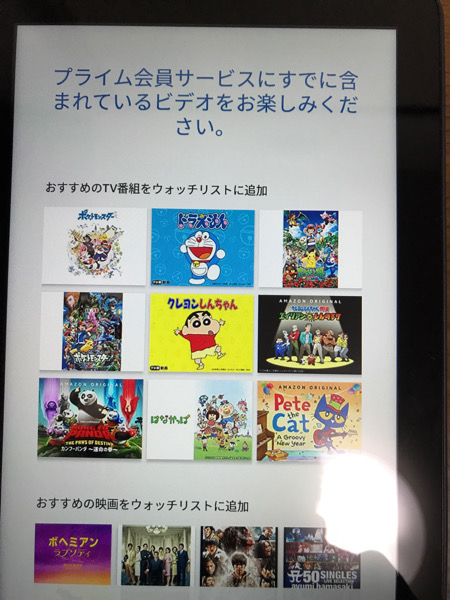
こちらは、プライムビデオの紹介画面です。

こちらも見ておくと良いですね!!もうすぐ設定が終了します。
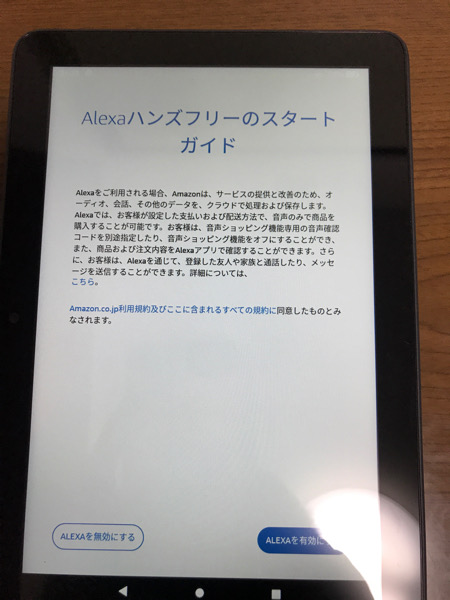
最後にAlexaを有効にするか無効にするかの設定です。後で変更も出来ます。
お疲れ様でした。これで設定は終了です!!
Fire HD 8とFire HD 8 plusはどちらがおすすめ!?
一つ気になるのがFire HD 8や7,10とPlusに値段差があります。

Fire 7 タブレット (7インチディスプレイ) 16GB

Fire HD 8 タブレット ブラック (8インチHDディスプレイ) 32GB

Fire HD 8 Plus タブレット スレート (8インチHDディスプレイ) 32GB

Fire HD 10 タブレット ブラック (10インチHDディスプレイ) 32GB
結論から言うと8 plusか10を買うことをおすすめします。なぜなら7や8だと動作がもっさりします。
ただ、アプリをそこまで立ち上げない、電子書籍や動画など限定的な使い方が多いなど人は試しに買うのはありです。
また、2台目などの追加購入の場合も良いでしょう!!
Fire HD 8 Plus タブレット を追加で買ってみた!!これはコスパ最高のタブレットだ!!のまとめ
コスパ最高のタブレットは、Fire HD 8 タブレットです!!
- 3GB RAMで固まりづらい
- 大きさも手頃で軽く、電子書籍も読みやすい
- 値段も10タブより4000円安い
一つあるとすごく便利なアイテムです。後は、今だとZOOMとかやるのも良いかも。
ぜひ一度使ってみてくださいね!!
今回もご覧いただきありがとうございました!!
素敵な毎日をお過ごしくださいね!!












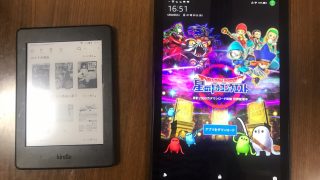









コメント